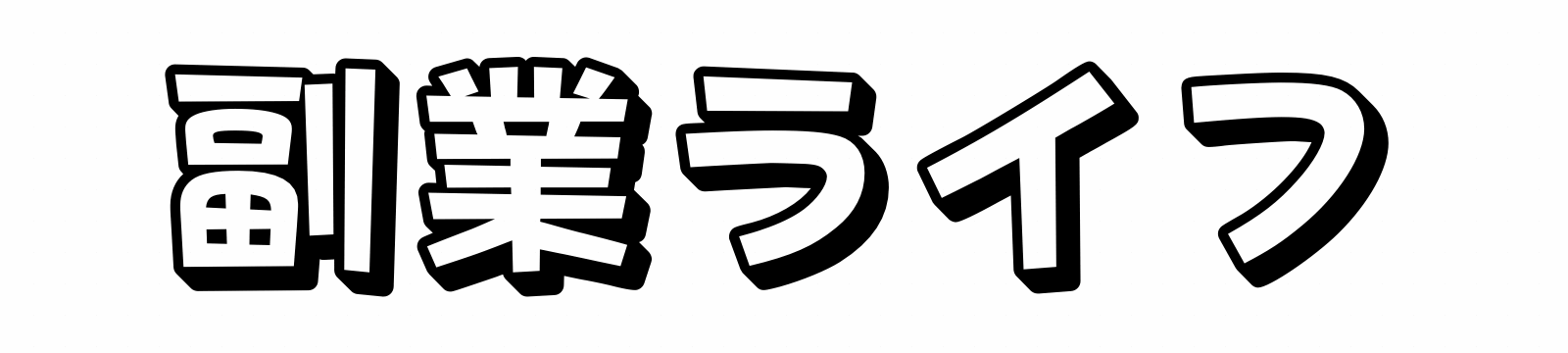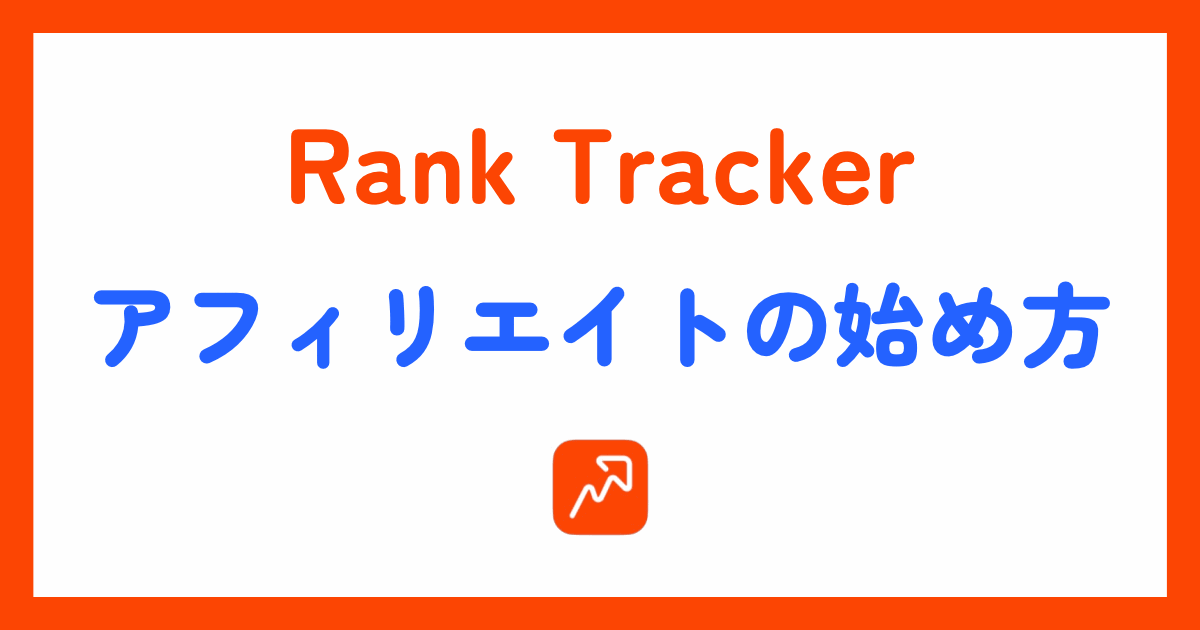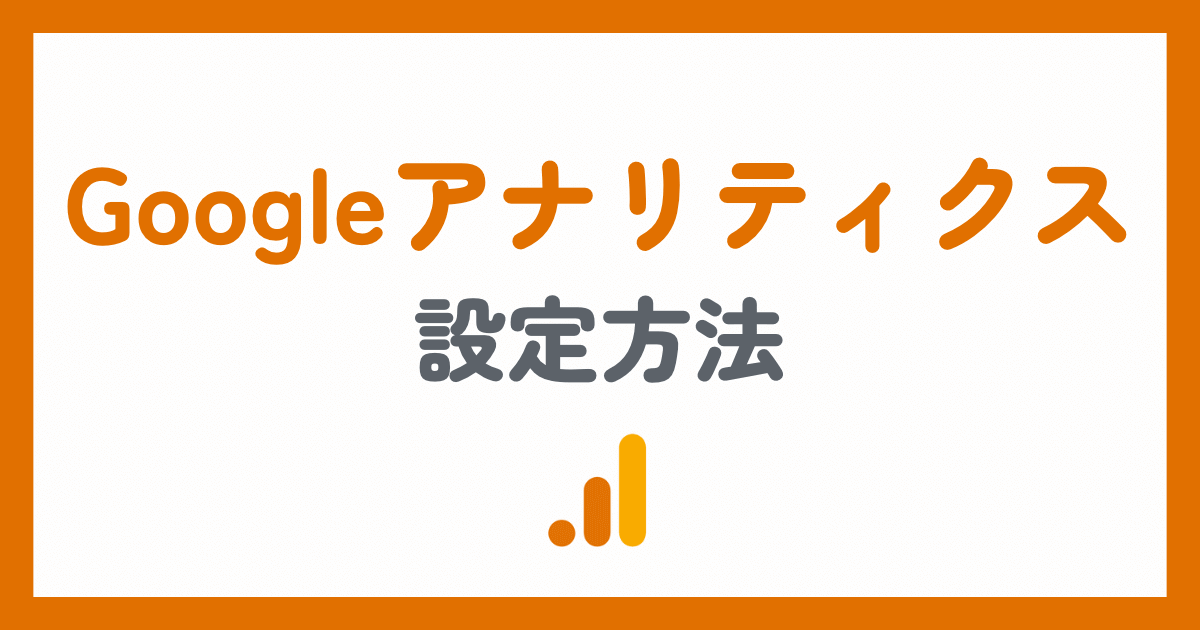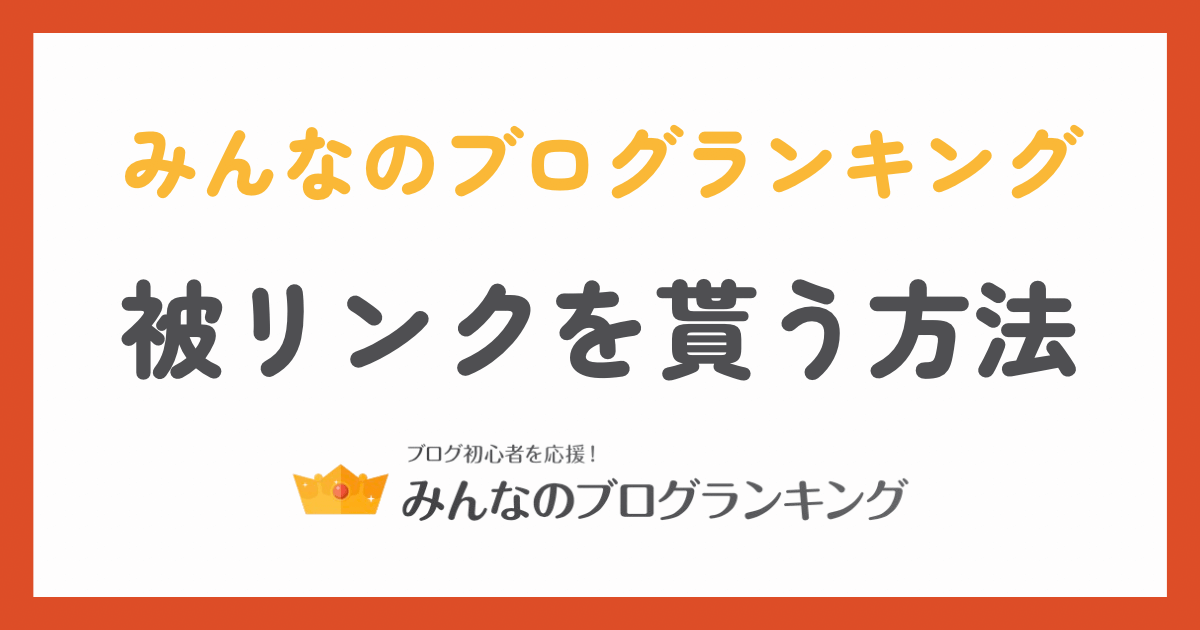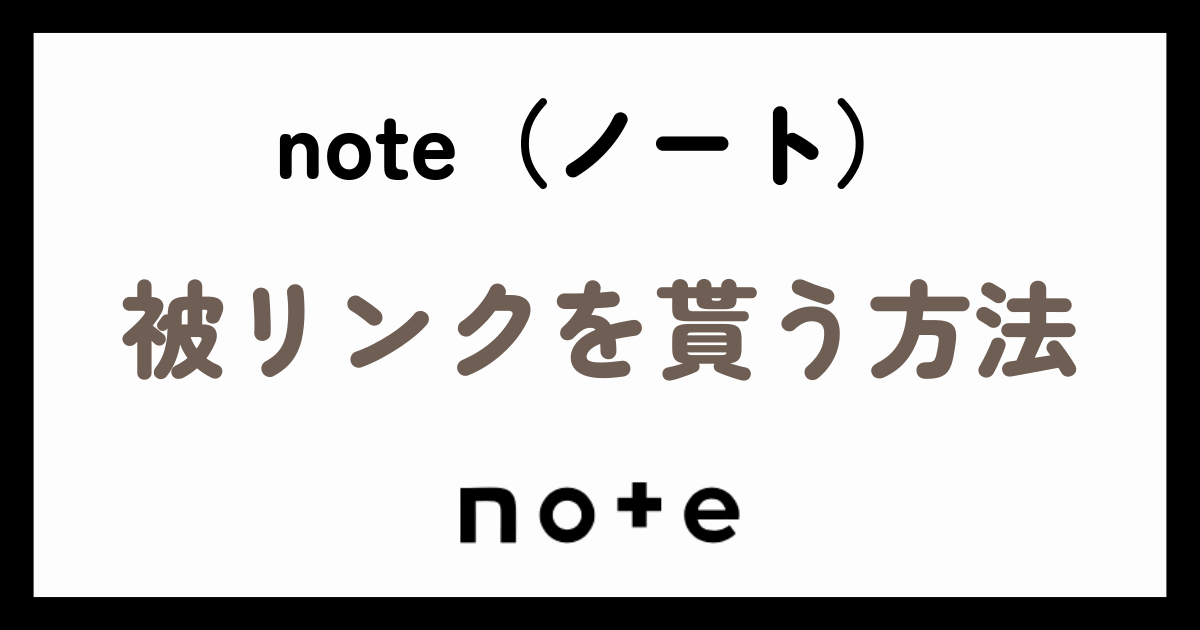- ポチップとは?
- ポチップのインストール方法
- ポチップの設定方法
- ポチップの使い方
- ポチップのカスタマイズ方法
本記事では、ポチップ(Pochipp)のインストール方法・設定方法・使い方・カスタマイズ方法を解説します。
以下のような商品リンクを見たことはありませんか?
上記の商品リンクはポチップを使って作成しています。
ブログで商品を紹介したい方は本記事を参考にしてみてください。
まだブログを始めていない方はこちら

ポチップ(Pochipp)とは?
ポチップ(Pochipp)とは、Amazon・楽天市場・Yahooショッピングなどの商品リンクを簡単に作成できるプラグインです。
例えば、以下のような商品リンクを作ることができます。
ブログ記事で商品をする場合は、導入しておきたいプラグインですね。
ポチップのインストール方法
WordPressの管理画面から「プラグイン」→「新規プラグインを追加」を開きます。
画面右の検索窓に「Pochipp」と入力します。
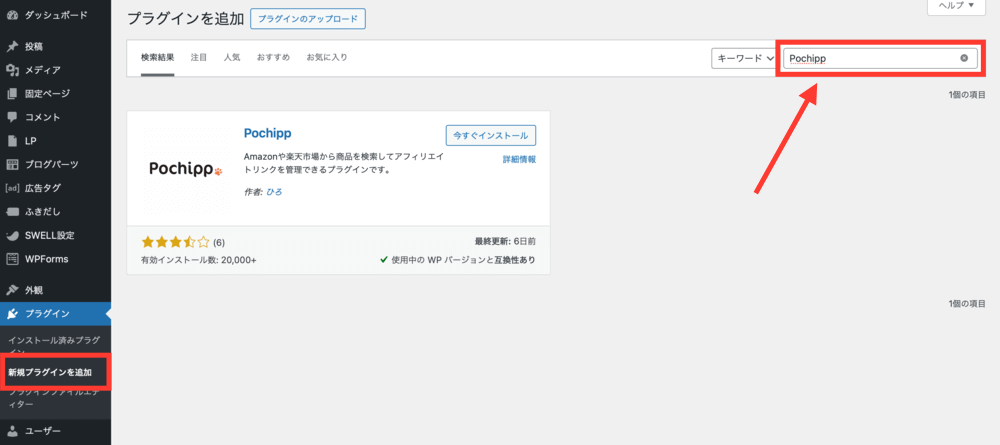
「今すぐインストール」をクリックします。
インストールが完了すると「有効化」に切り替わります。
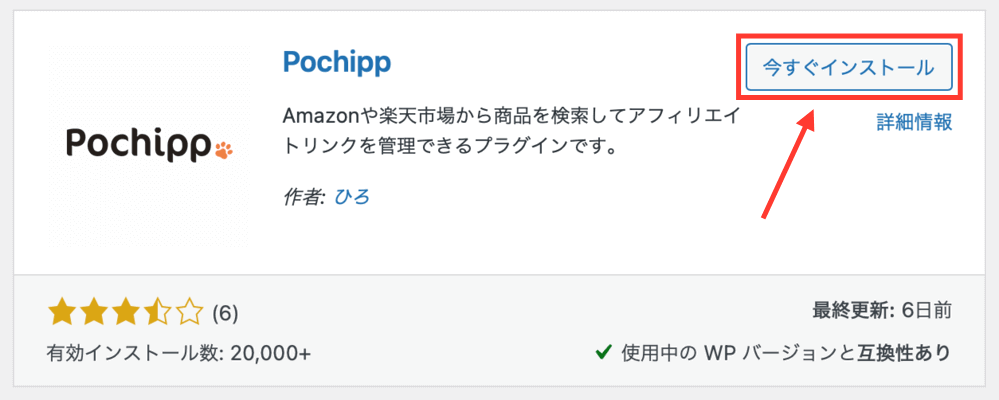
「有効化」をクリックしてインストールは完了です。
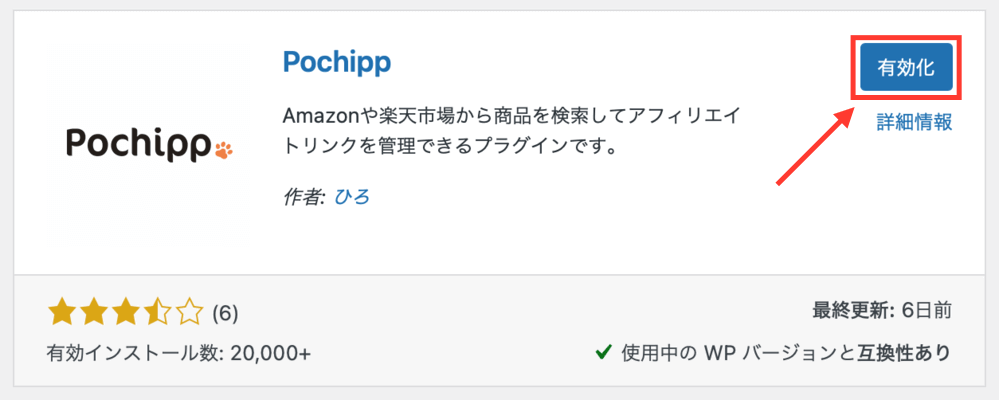
ポチップの設定方法【Amazon・楽天・Yahooと連携】
ポチップで商品リンクを作成するには、Amazon・楽天・Yahooと提携しなければなりません。
提携する方法は、「直接提携」と「ASP経由で提携」の2つです。
おすすめの提携方法は「ASP経由で提携」です。
なぜなら、Amazonと直接提携する際の審査は難易度が高く、ブログを始めたばかりの方は審査に通らないからです。
一方、ASP経由なら比較的簡単に提携することができます。
提携方法で迷っている方は、以下の表を参考にしてみてください。
| 提携先 | おすすめの提携方法 |
|---|---|
| Amazon | ASP(もしもアフィリエイト)経由 |
| 楽天 | ASP(もしもアフィリエイト)経由 |
| Yahoo | ASP(バリューコマース)経由 |
事前に「もしもアフィリエイト
今回は、おすすめの提携方法(ASP経由)で解説していきます。
①Amazonと提携する(もしもアフィリエイト経由)
もしもアフィリエイト経由でAmazonと提携する方法を解説します。
まずは、もしもアフィリエイト
検索窓に「Amazon.co.jp」と入力し検索します。
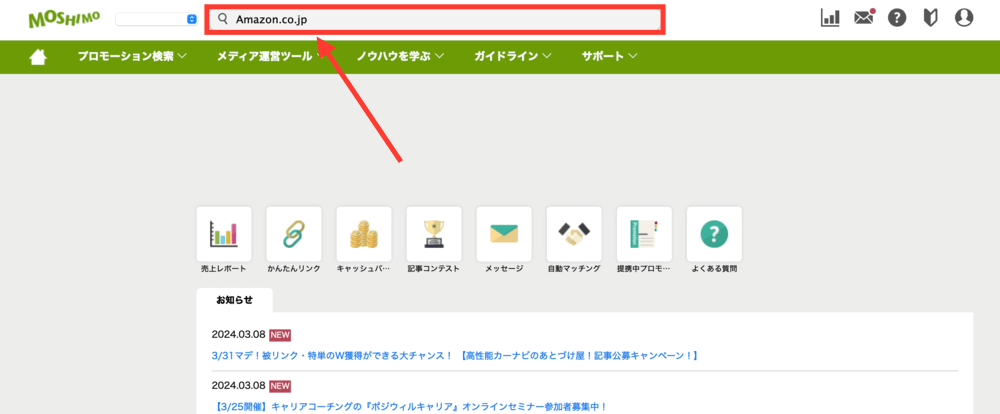
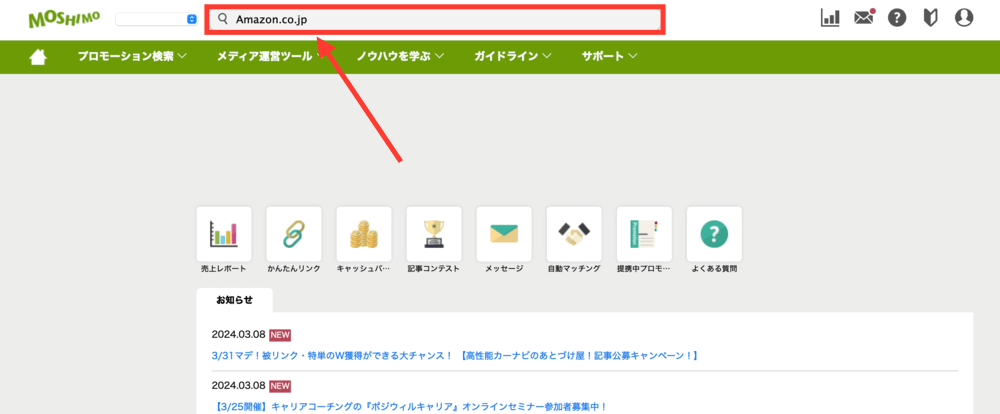
「提携申請」をクリックします。
提携審査が終わるまで3時間〜1日ほど待ちましょう。
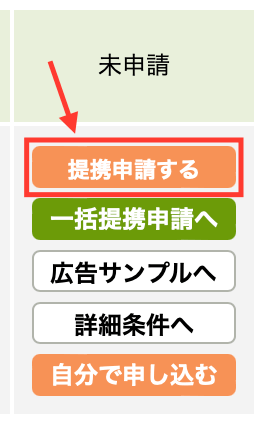
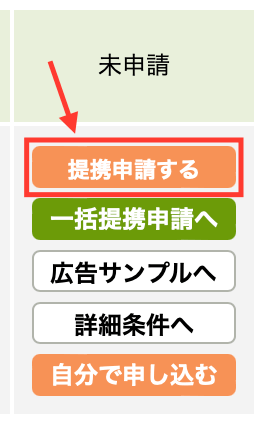
提携が完了したら、「広告リンクへ」をクリックします。
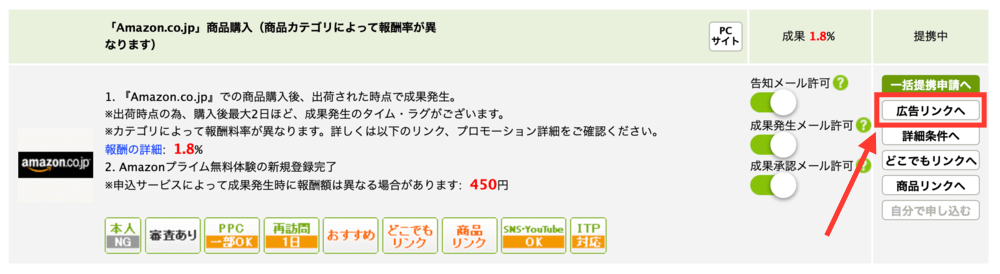
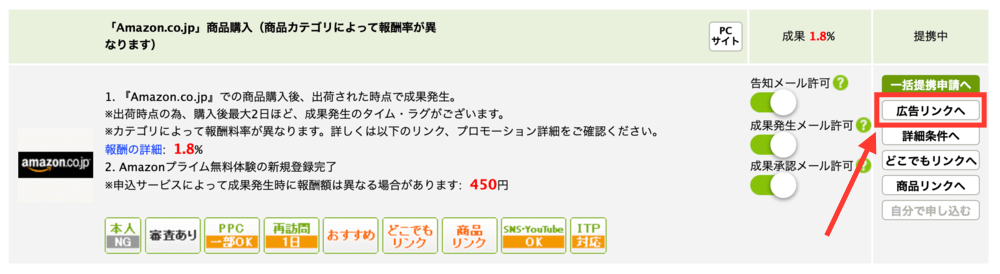
広告リンクの「a_id○○○○○」という部分の数字の部分(○○○○○)をコピーします。
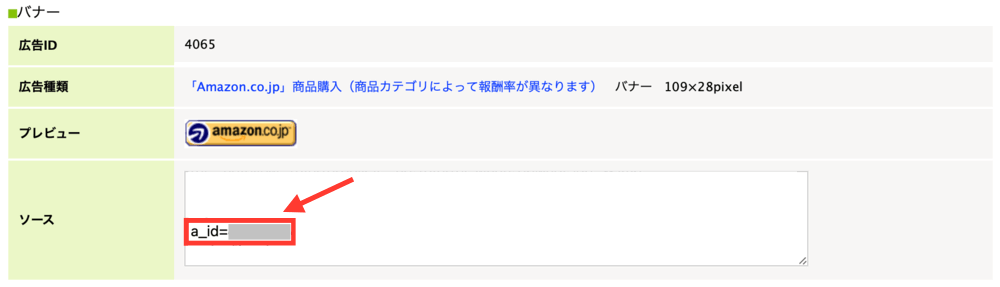
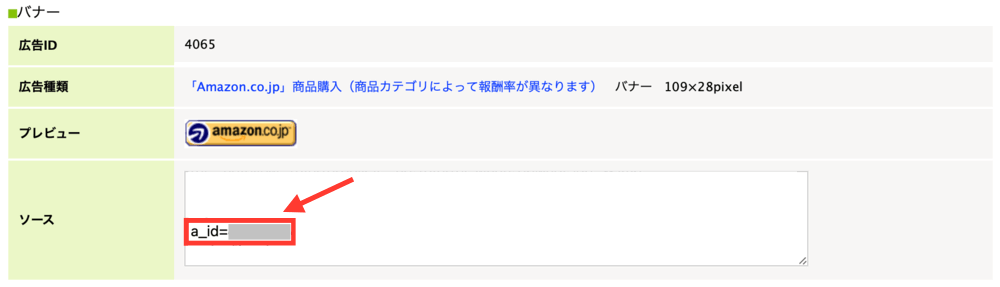
WordPressの管理画面から「ポチップ管理」→「ポチップ設定」を開きます。
「もしも」タブを開き、「Amazonのa_id」に先ほどコピーした数字を貼り付けます。
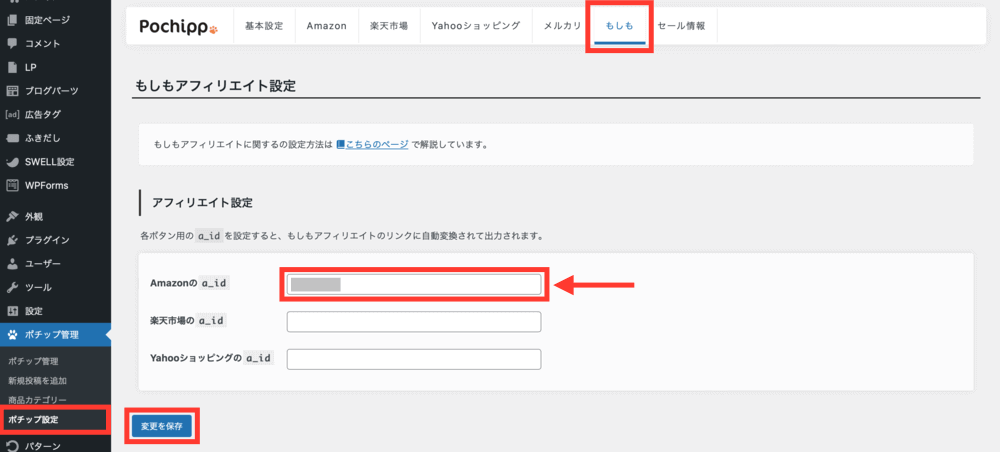
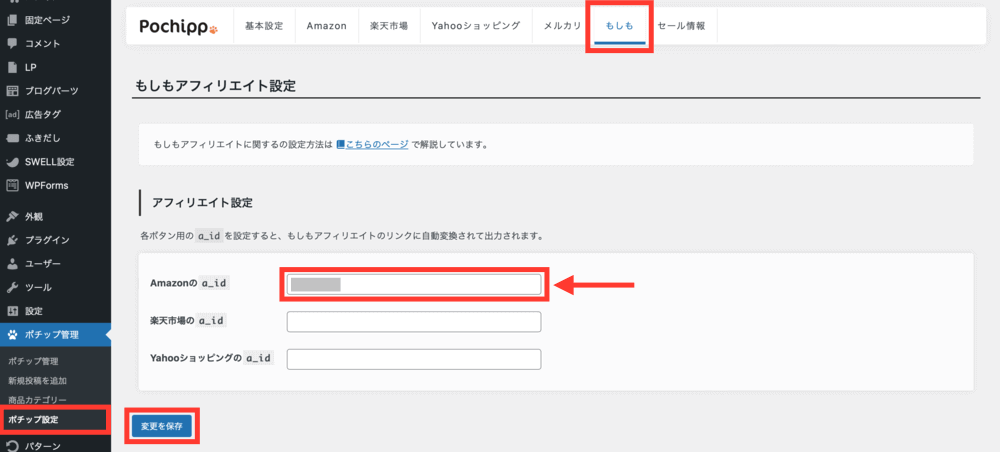
最後に「変更を保存」をクリックしてAmazonとの提携は完了です。
Amazonと提携しただけでは商品検索ができません。
Amazonで商品を検索するには、PA-APIというものが必要になります。(Amazonとの直接提携の審査に合格する必要があります。)
しかし、プラグイン「ポチップアシスト(Pochipp Assist)」を使えばPA-APIがなくても商品検索が可能です。
ポチップアシストの導入方法はこちらを参考にしてみてください。
②楽天と提携する(もしもアフィリエイト経由)
もしもアフィリエイト経由で楽天と提携する方法は、基本的にAmazonと同じです。
まずは、もしもアフィリエイト
検索欄に「楽天市場」と入力して検索します。
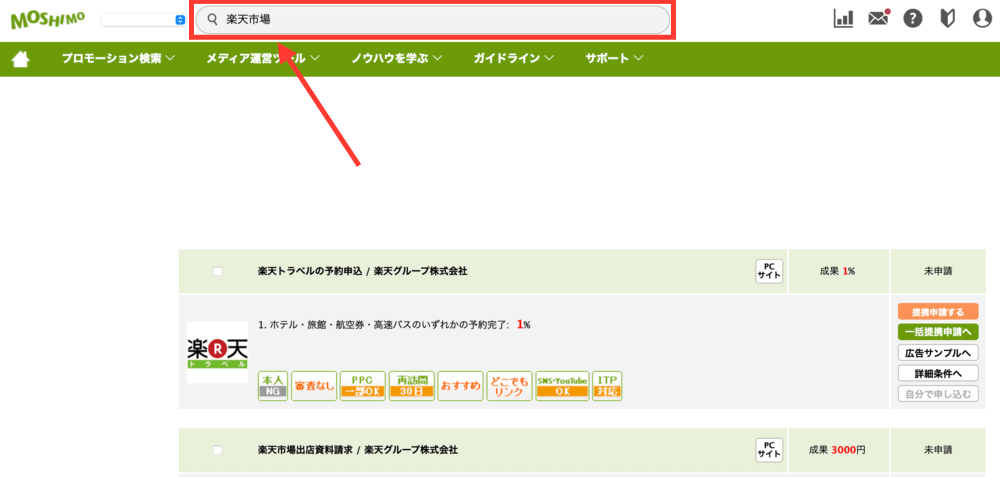
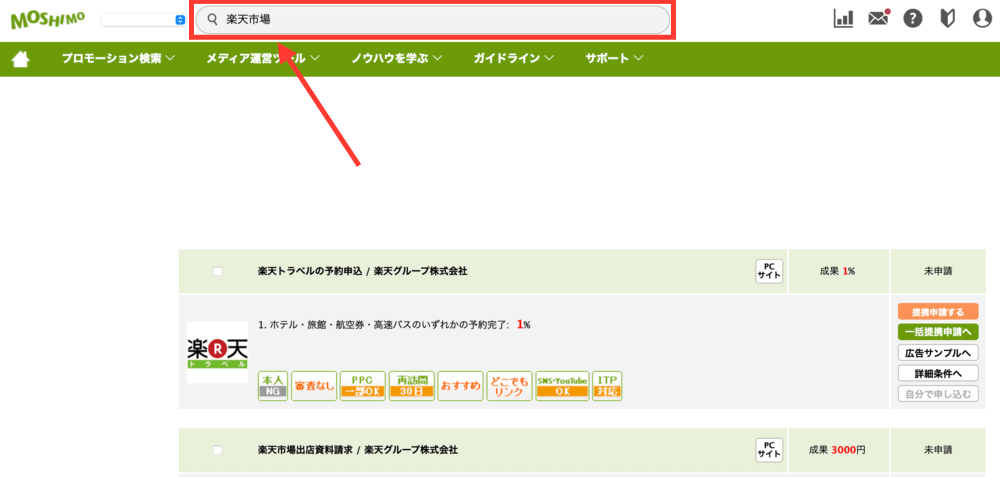
検索結果をスクロールしていくと、以下のように楽天アフィリエイトが表示されるので「広告リンクへ」をクリックします。
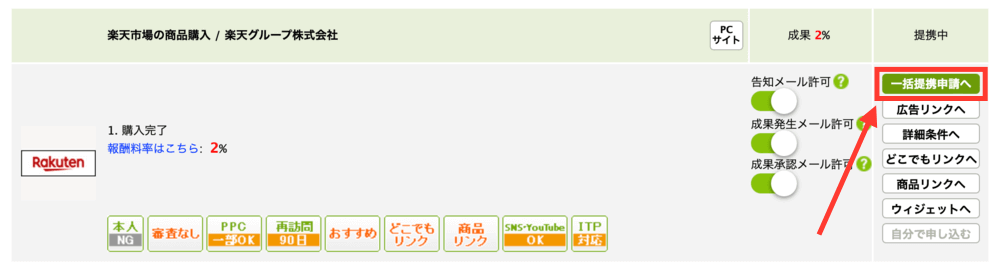
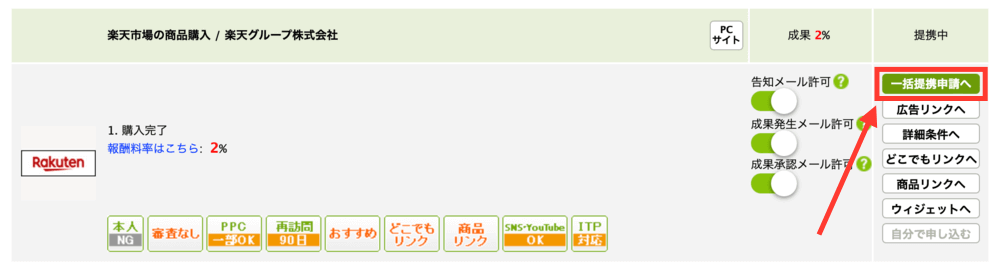
広告リンクの「a_id○○○○○」という部分の数字の部分(○○○○○)をコピーします。
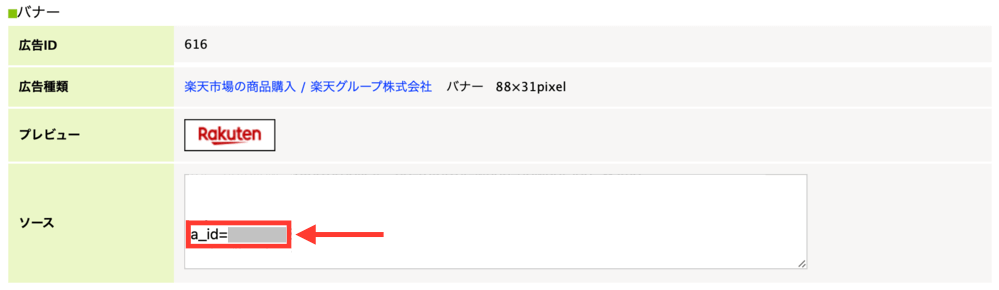
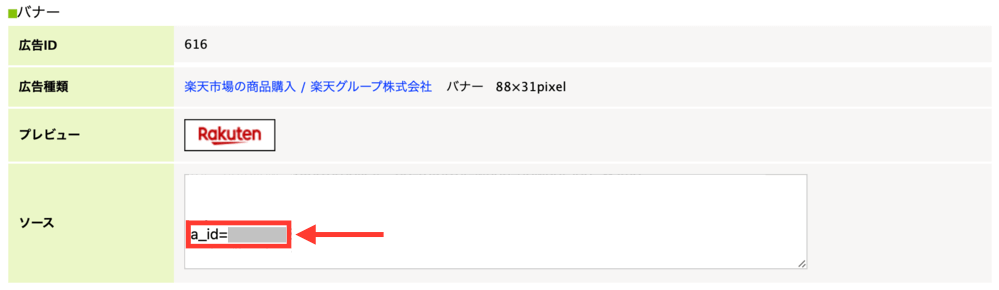
WordPressの管理画面から「ポチップ管理」→「ポチップ設定」を開きます。
「もしも」タブを開き、「楽天市場のa_id」に先ほどコピーした数字を貼り付けます。
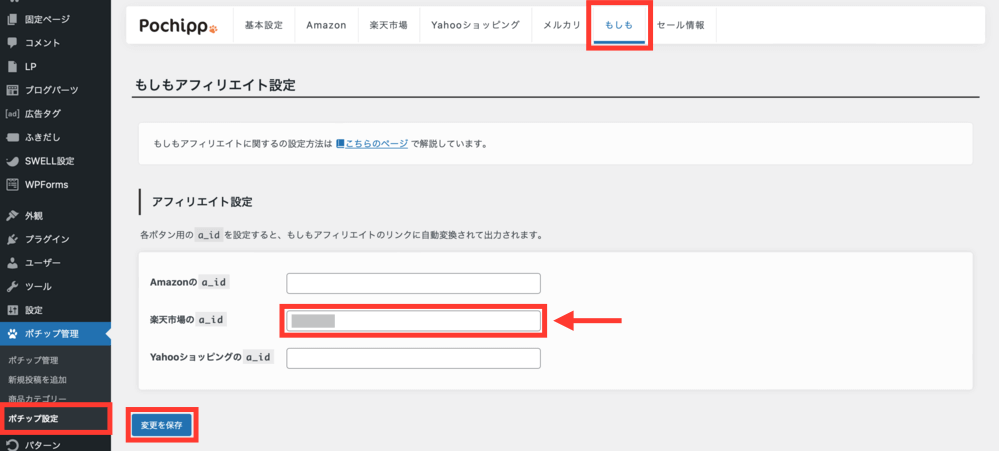
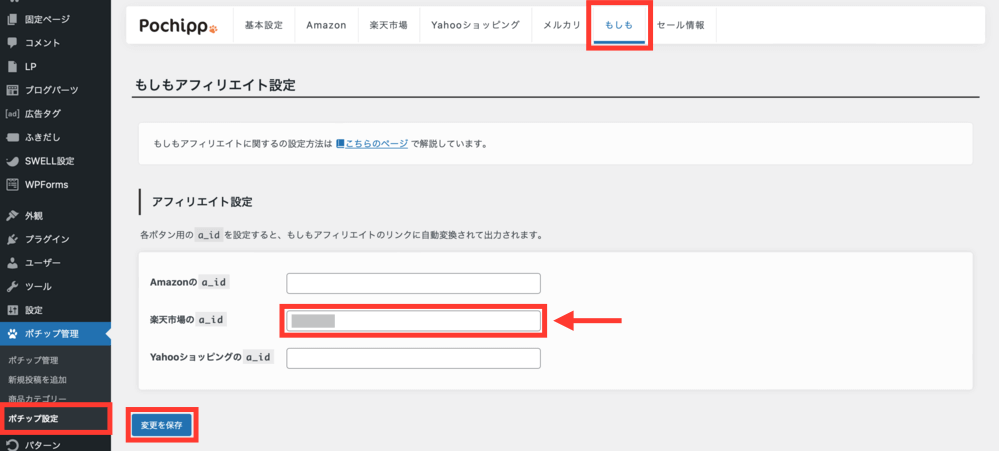
最後に「変更を保存」をクリックして楽天との提携は完了です。
楽天と提携しただけでは商品検索ができません。
楽天で商品検索をするには、Rakuten Developersの「アプリID」というものが必要になります。
「アプリID」の取得方法はこちらを参考にしてみてください。
③Yahooと提携する(バリューコマース経由)
バリューコマース経由でYahooと提携する方法を解説します。
まずは、
「ツール」→「LinkSwitch」→「LinkSwitch設定」を開きます。
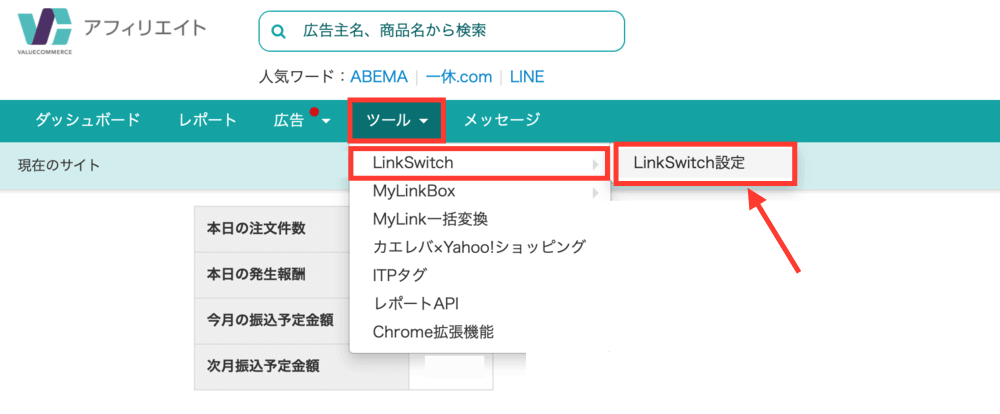
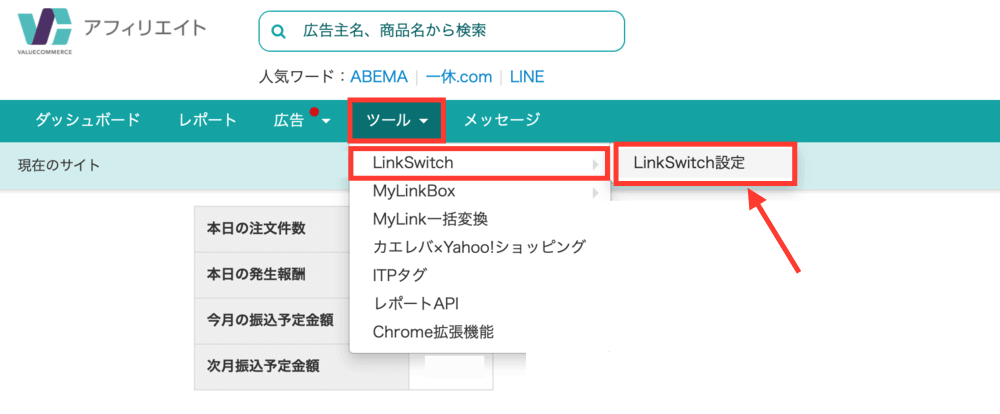
下にスクロールして、「LinkSwitchを利用開始する」をクリックします。
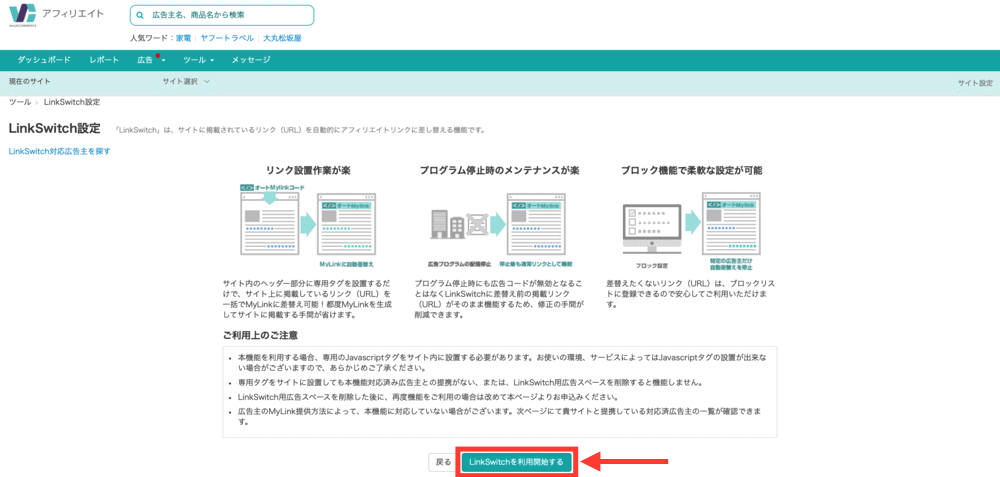
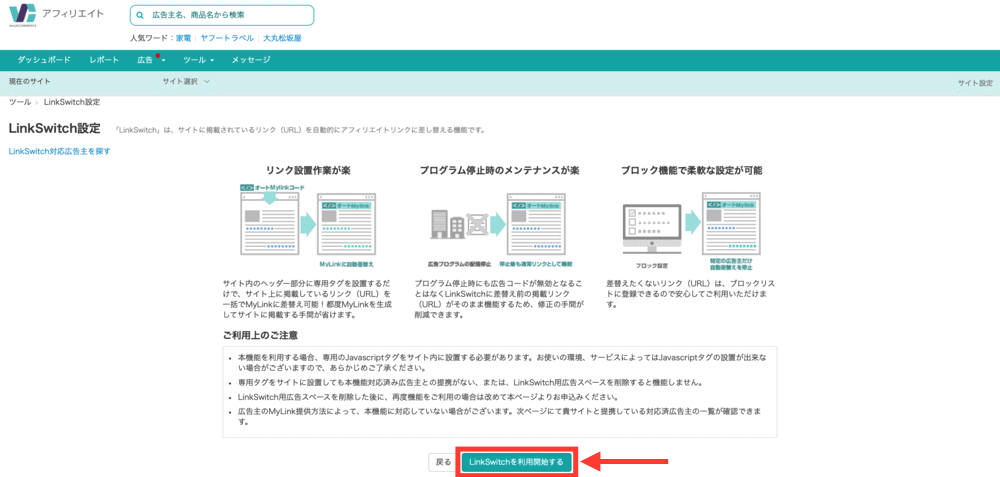
以下のコードをコピーします。
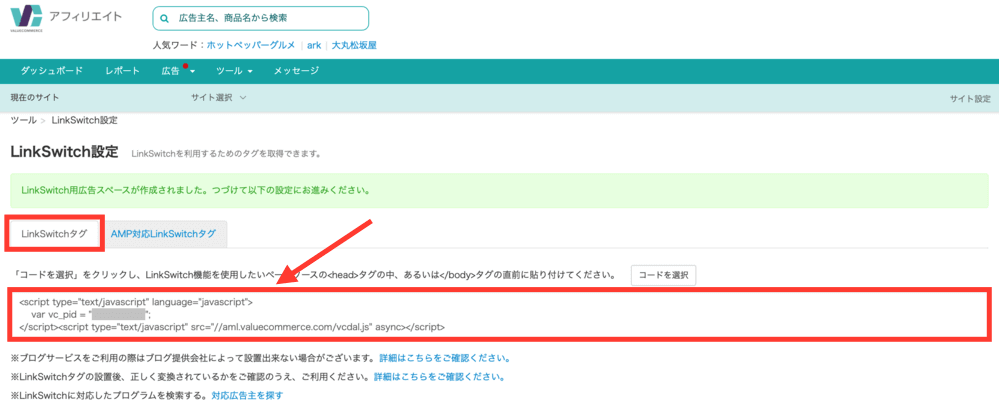
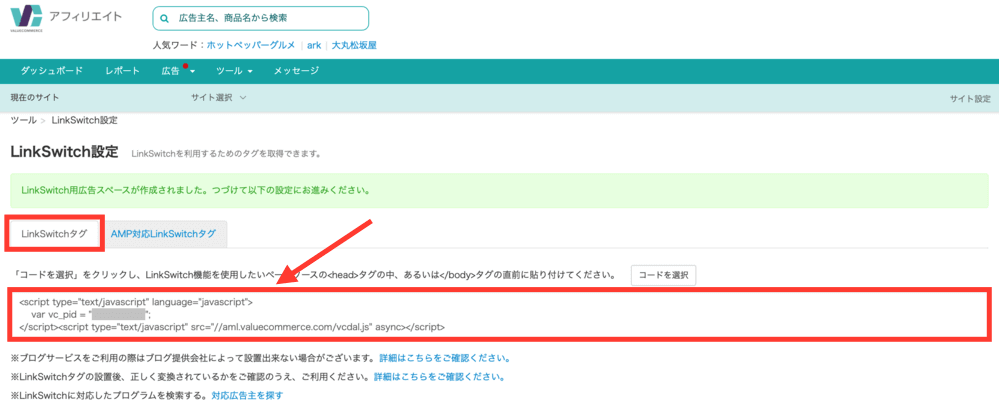
WordPressの管理画面から「ポチップ管理」→「ポチップ設定」を開きます。
「Yahooショッピング」タブを開き、「LinkSwitch の vc_pid」に先ほどコピーしたコードを貼り付けます。
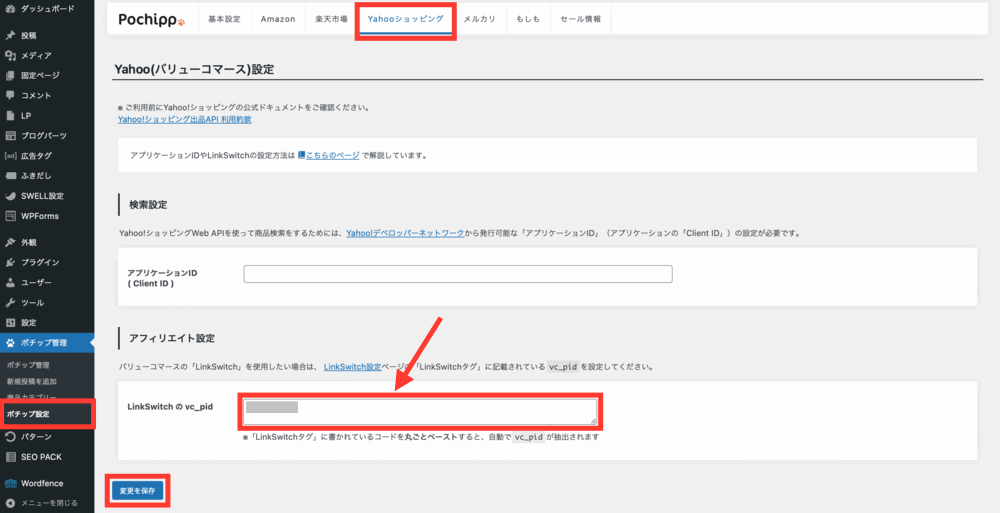
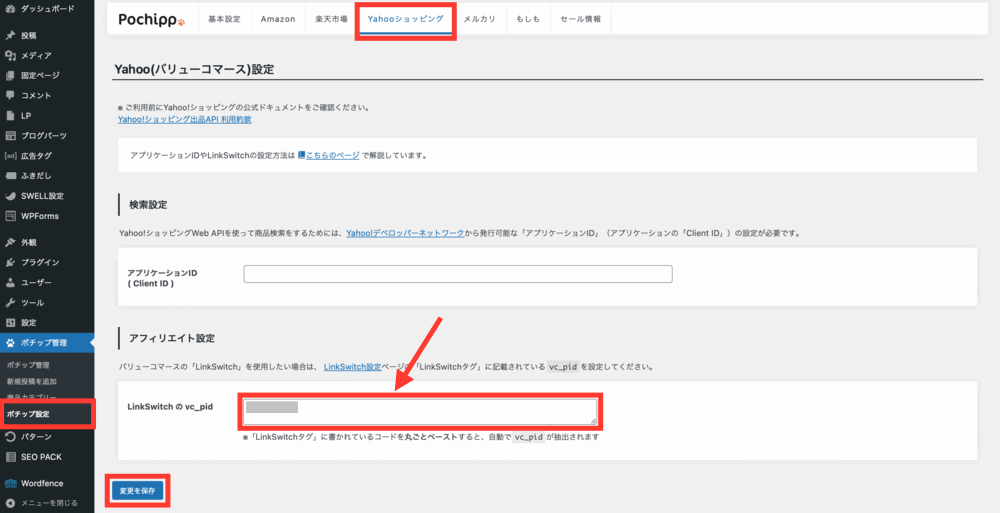
「変更を保存」をクリックしてYahoo!との提携は完了です。
ポチップの使い方【商品リンクの貼り方】
ポチップで商品リンクを作成して記事に貼り付ける方法を解説します。
①商品リンクを作成する
WordPressの管理画面から「ポチップ管理」→「新規投稿を追加」をクリックします。
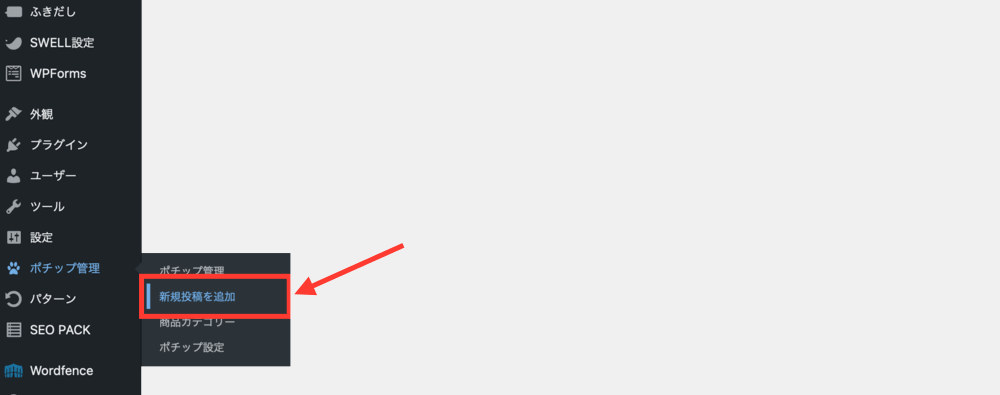
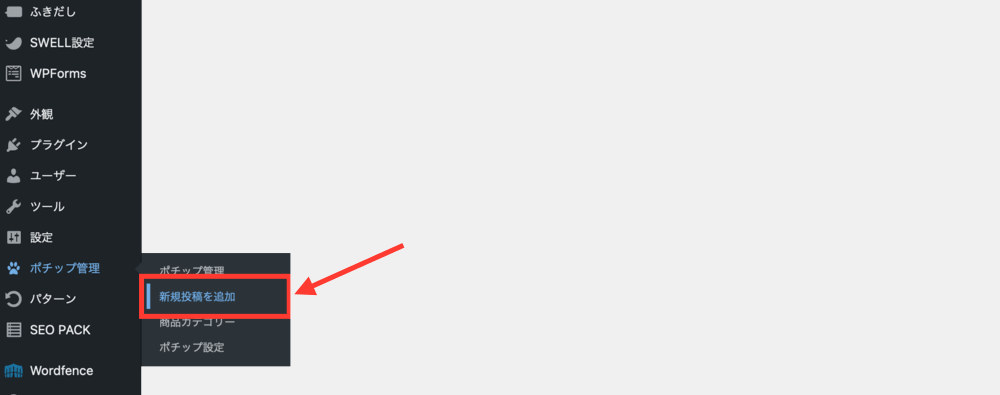
「商品を検索」をクリックします。
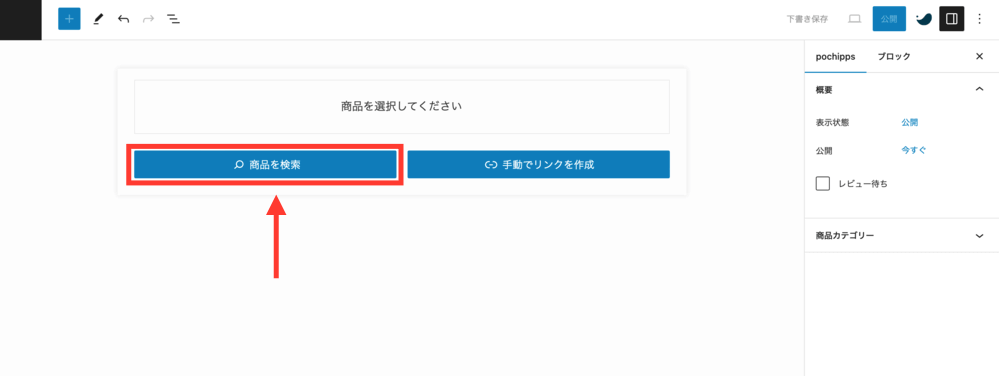
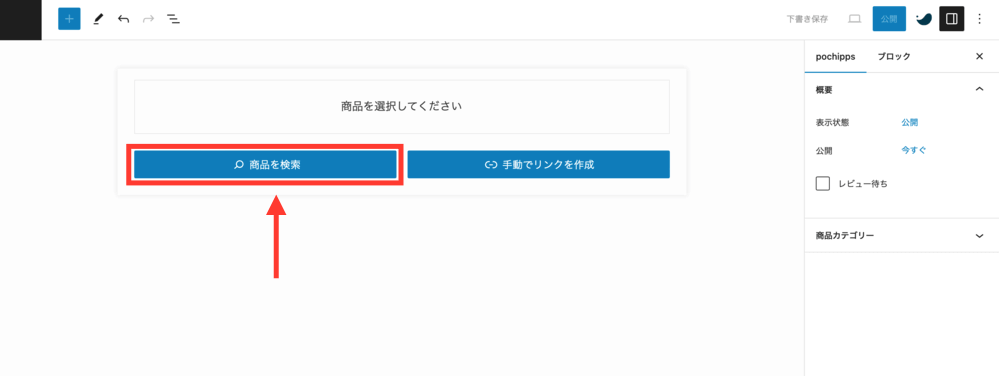
Amazon・楽天市場・Yahooショッピングのいずれかのタブを開き、商品名を入力して検索します。
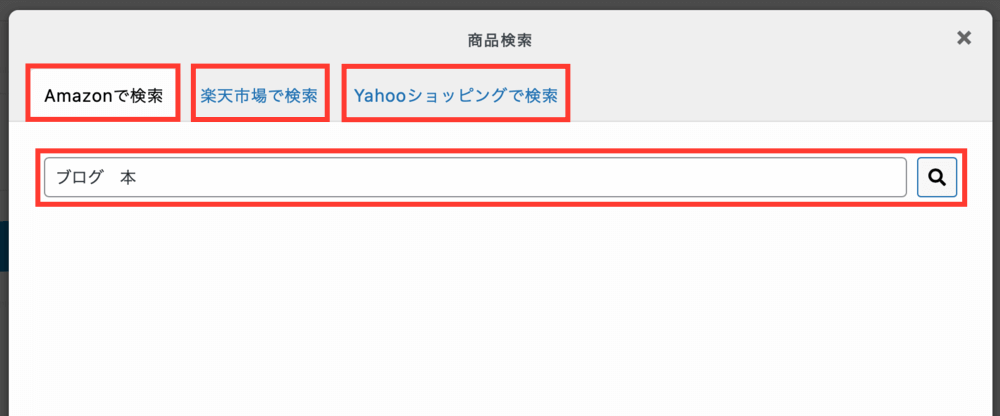
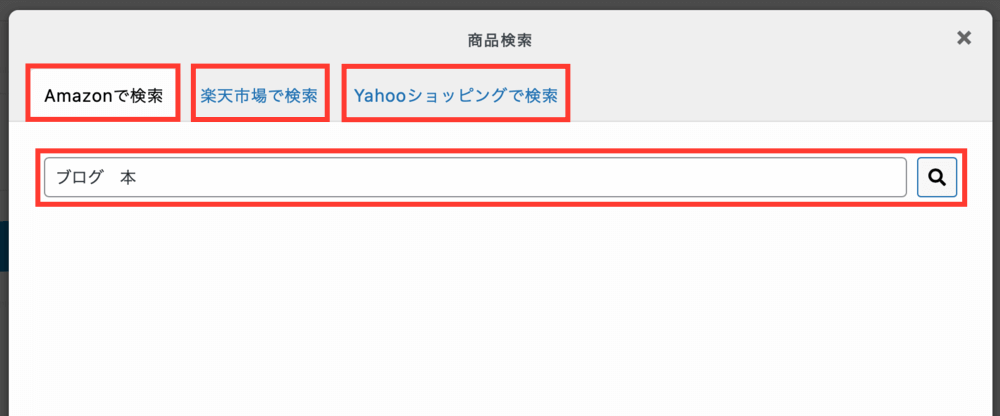
紹介する商品が見つかったら「この商品を選択」をクリックします。
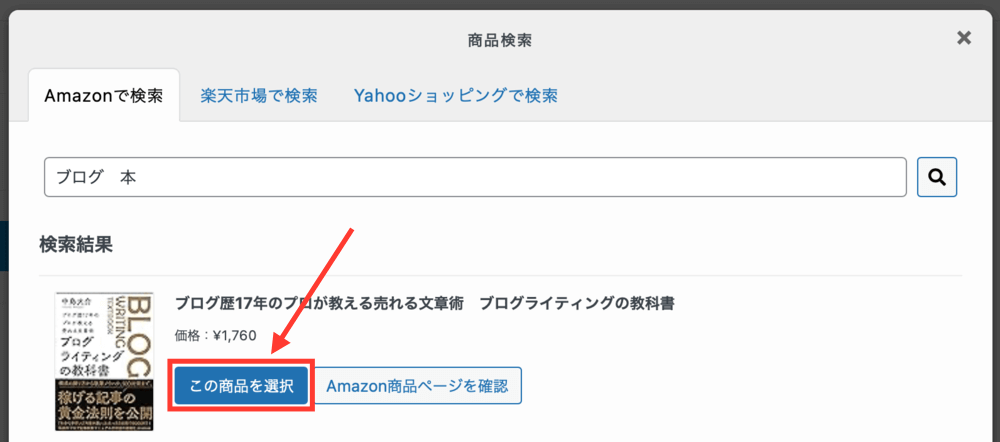
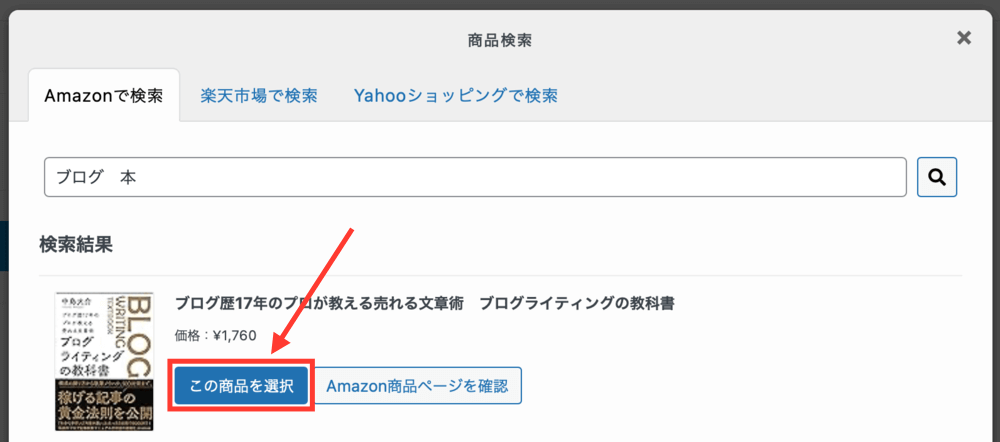
「基本設定」や「セール設定」からボタンリンク先、商品タイトル、セール情報などをカスタマイズすることも可能です。
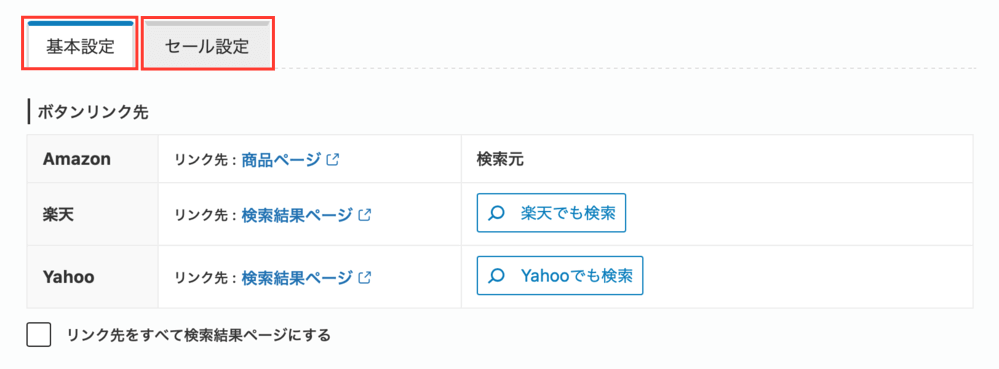
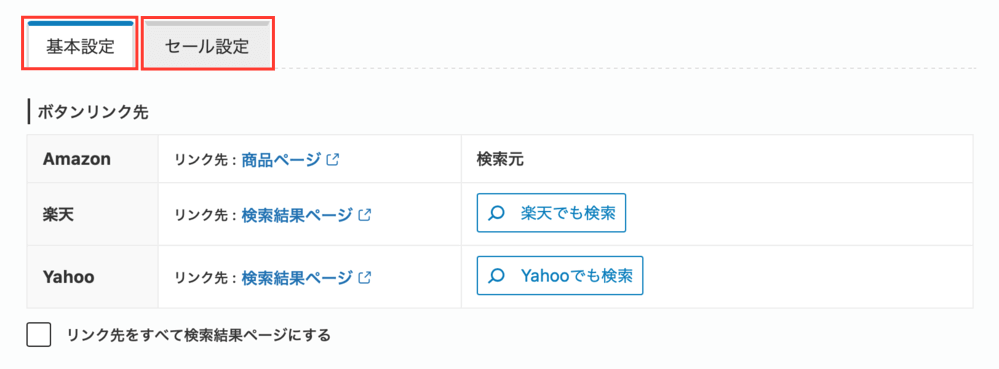
問題なければ「公開」をクリックします。
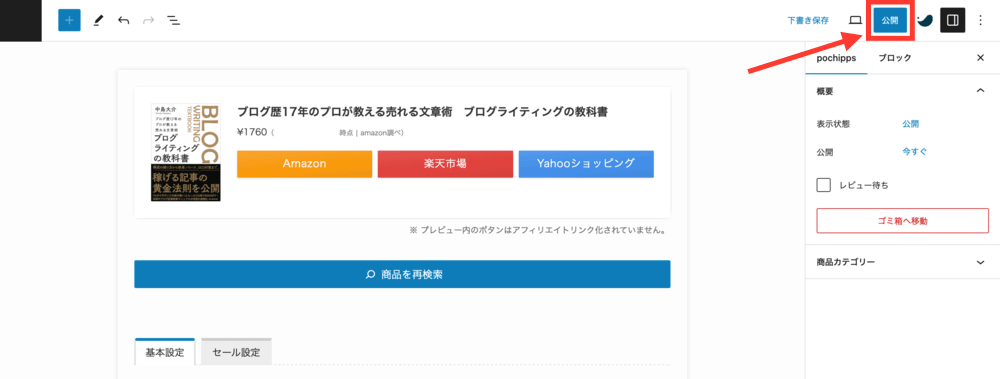
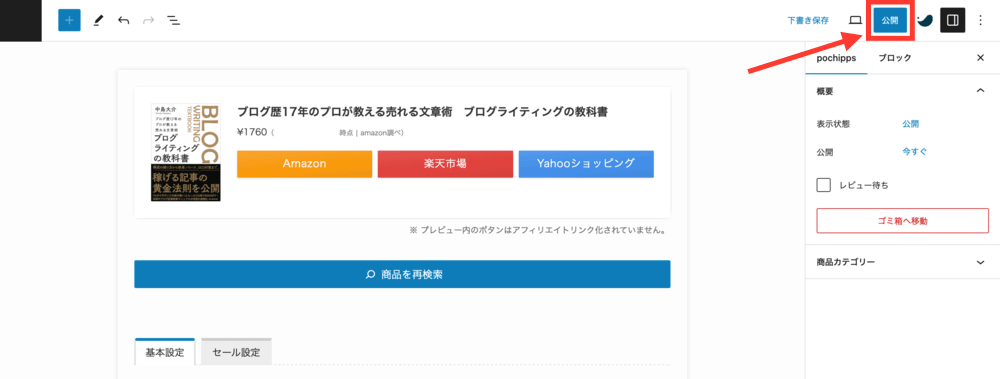
以上で商品リンクの作成は完了です。
②商品リンクを記事に貼る
ここからは、作成した商品を実際に記事に貼る手順を説明します。
投稿画面から「+」ボタンをクリックします。
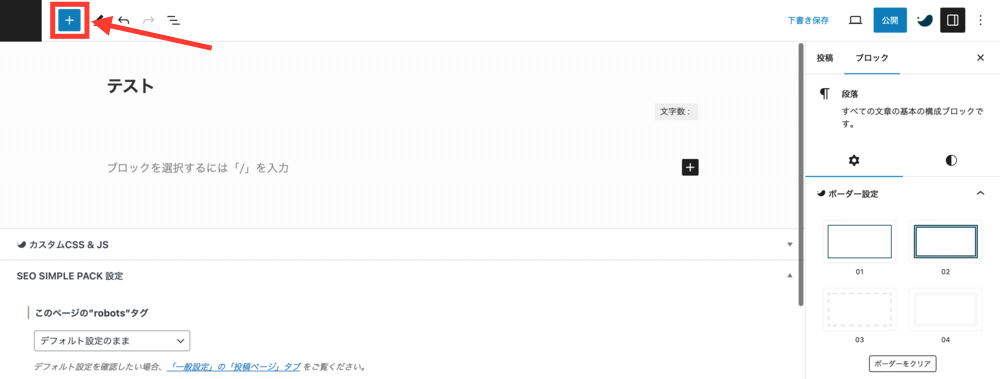
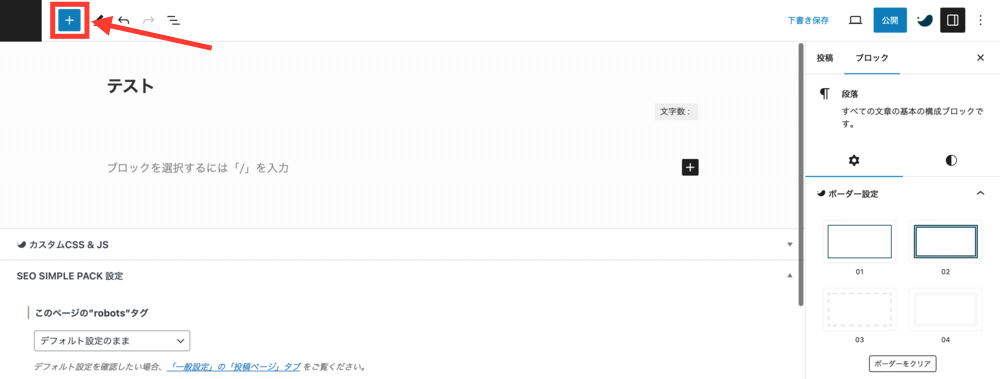
ブロックタブから「ポチップ」をクリックします。
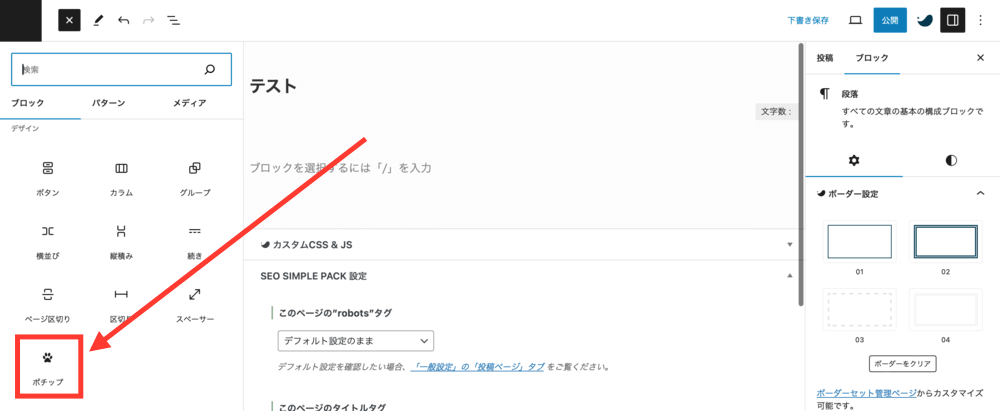
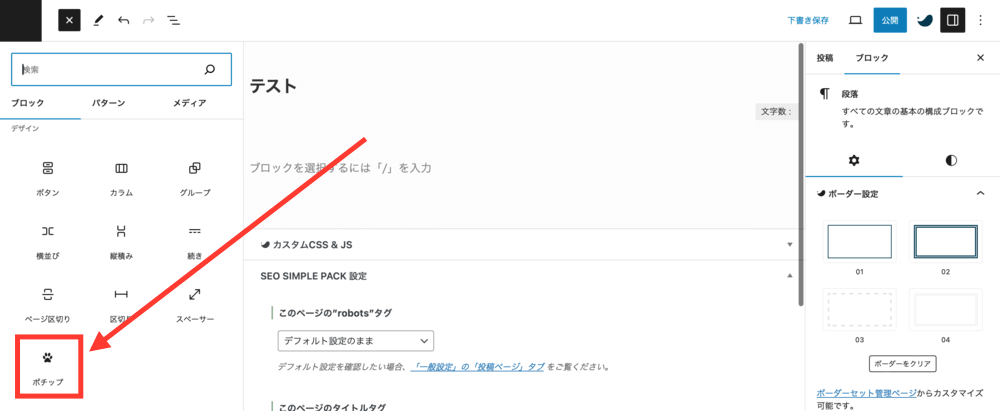
以下のような画面が表示されるので「商品を検索」をクリックします。
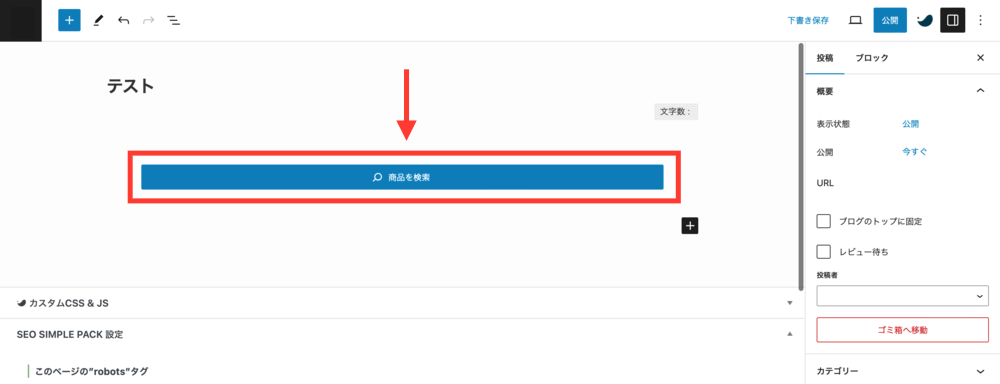
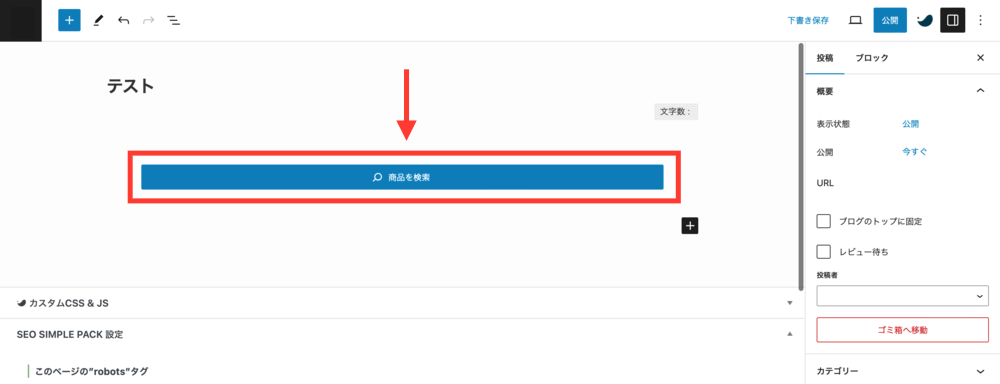
登録済み商品検索タブから紹介する商品の「この商品を選択」をクリックします。
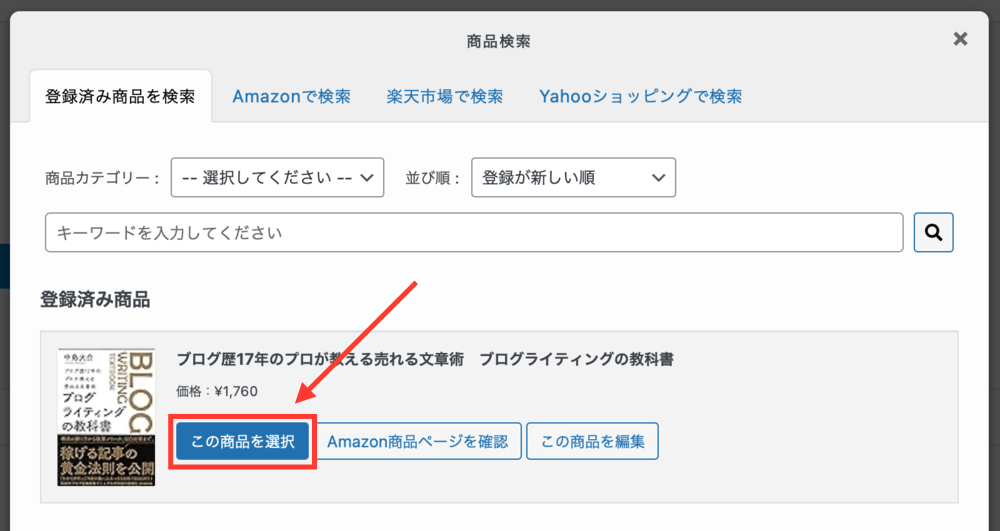
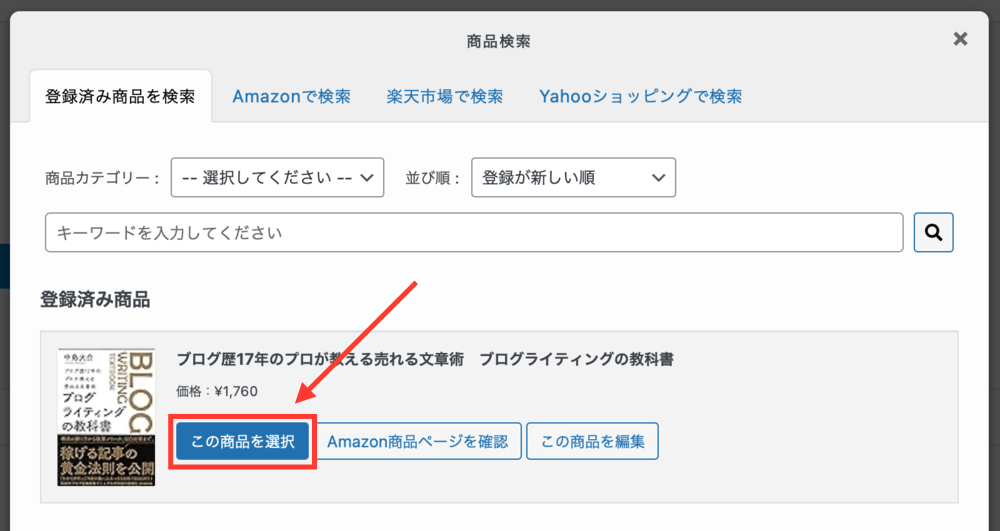
以下のように商品リンクを貼ることができました。
必要に応じて個別に設定することもできます。
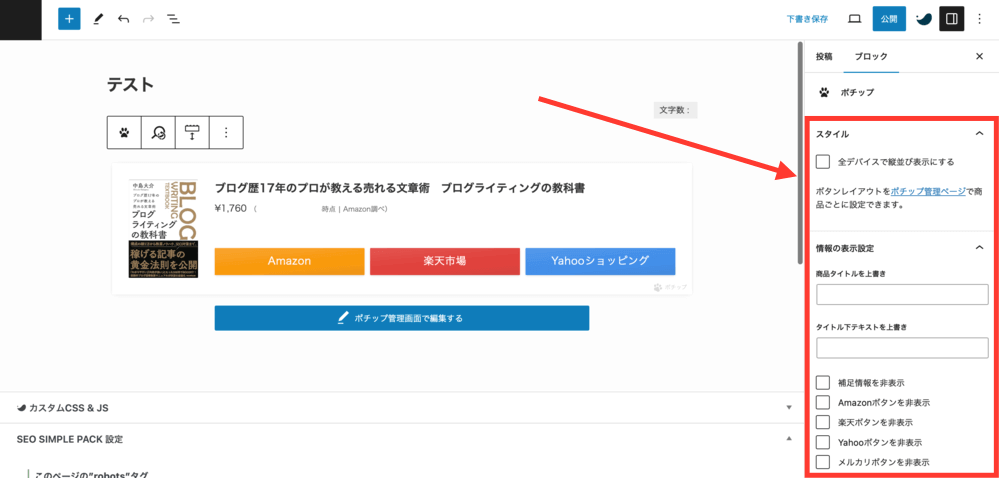
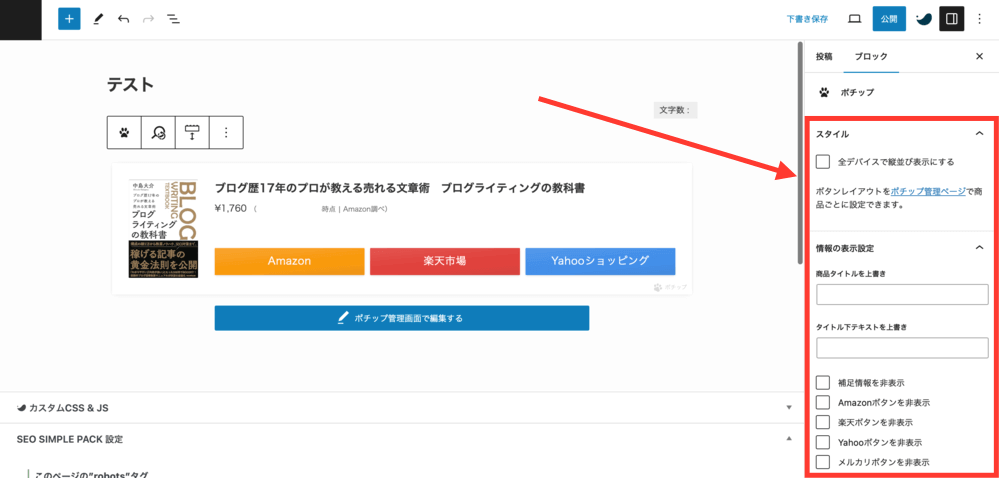
以上で記事に商品リンクを貼る手順は完了です。
商品リンクのカスタマイズ方法
商品リンクのカスタマイズは、以下の2箇所から設定できます。
①基本設定
WordPressの管理画面から「ポチップ管理」→「ポチップ設定」をクリックして、「基本設定」タブを開きます。
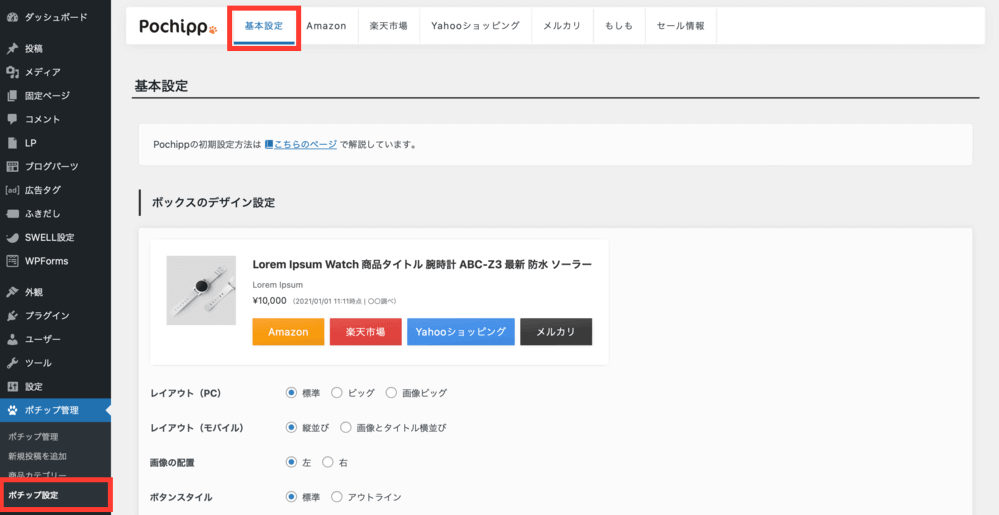
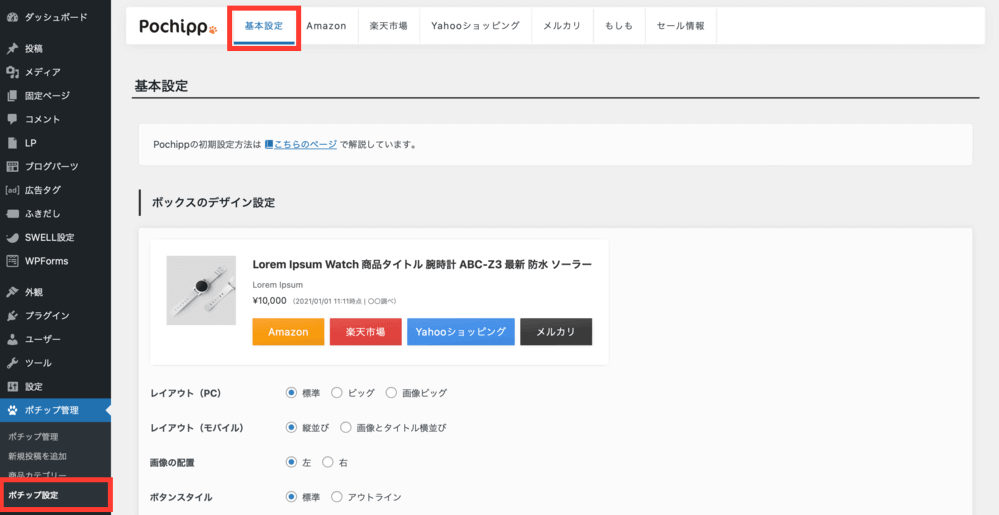
こちらでは、「ボックスのデザイン」「インラインボタンのデザイン」「各ボタンのテキスト・色」などをカスタマイズできます。
お好みでカスタマイズしてみましょう。
②セール情報の設定
WordPressの管理画面から「ポチップ管理」→「ポチップ設定」をクリックして、「セール情報」タブを開きます。
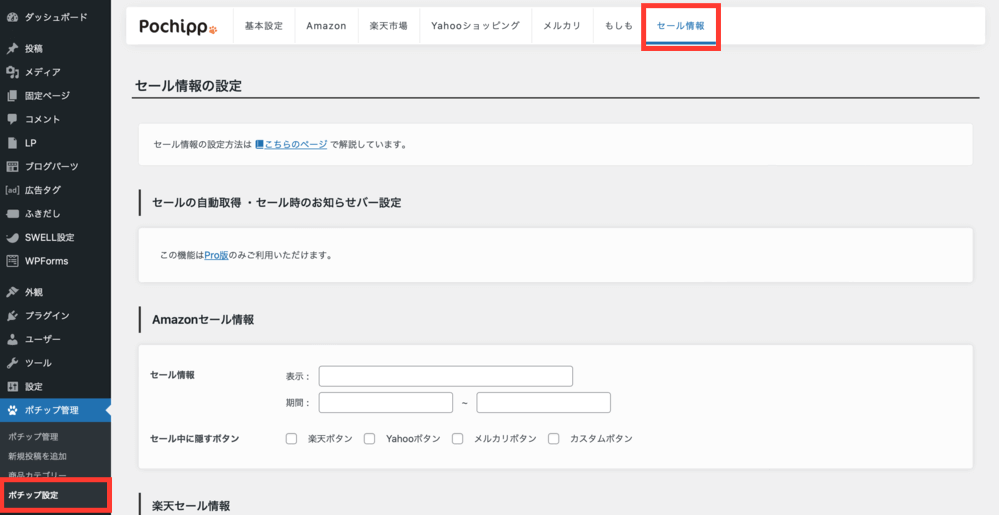
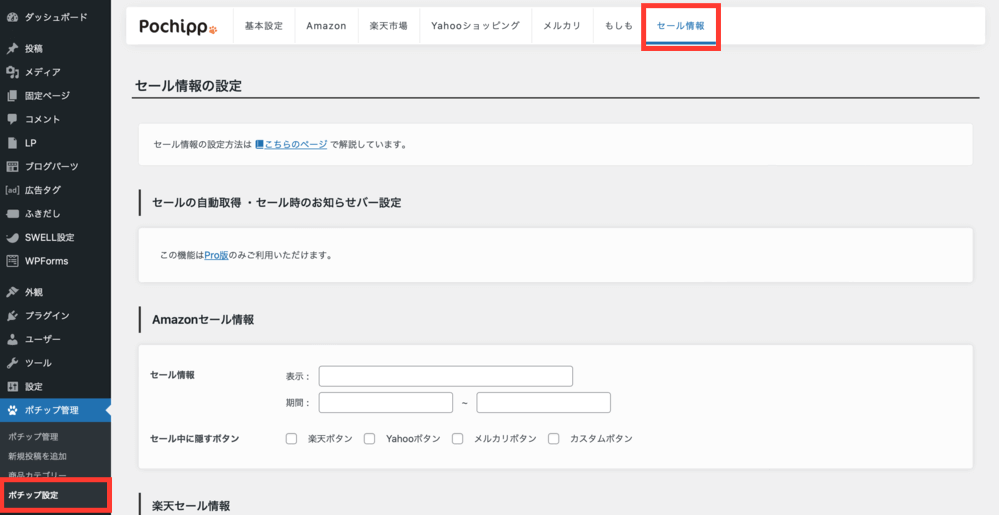
こちらでは、セール情報に関する設定を行うことができます。
詳しくは、公式サイトの解説記事を参考にしてみましょう。


まとめ
今回は、ポチップ(Pochipp)のインストール方法・設定方法・使い方・カスタマイズ方法を解説しました。
ブログで商品リンクを作成したい方は、ポチップを活用してみてください。
ポチップ以外にも、おすすめのプラグインを紹介しているので参考にしてみてください。